Timern för vilken process som helst, inklusive Windows Slå på och av - en bekväm funktion på en dator, vilka få personer vet om. Därefter beskriver vi i detalj hur man använder den för att göra dagliga uppgifter mer bekväma.
Hur fungerar ett timer på Windows 7?
Omedelbart bör det sägas att det i det här operativsystemet finns ett stort antal olika möjligheter att installera en timer. De innehåller både de funktioner som är inbäddade i standardsystemet och tredjepartsprogrammen. Timern kan ställas in på Windows 7, 8, 10 och så vidare - var och en kommer att hitta ett sätt till själ (kanske till och med skapandet av en speciell etikett som den angivna åtgärden är bifogad). Det enklaste av dem används enligt följande:
- knappar samtidigt vinn + R-tangenterna på tangentbordet för att ringa "Kör" -fönstret;
- vi går in i ett kommando i det stänga av.med -s -t parametrar och tid innan du stänger av i sekunder;
- för att översätta en minut per sekund är det bekvämt att ringa igenom "Kör" -kalkylatorn, på skärningen av Calc;
- efter tiden beräknas kommandot och "OK" -knappen trycks in, systemet kommer att meddela användaren, efter den angivna tiden, kommer sessionen att slutföras (motsvarande meddelande i facket visas med tiden och datumet av avstängning).

Konfigurera Tyver Shutdown för PC för Windows 7
Monterad på detta sätt, som visas ovan, kan timern kopplas bort eller ändras när som helst. När mätaren räknar det angivna antalet sekunder visas ett meddelande på skärmen. Spara arbete, varefter applikationerna stängs och datorn är avstängd. Om det behövs, till:
- maskinen stängdes av en minut per minut, med våld och utan att bevara framsteg, till kommandostraven, måste du lägga till en parameter -f. ;
- att avbryta mätarens arbete, passa in i fönstret "Kör" shutdown -a. och skicka till utförandet av "OK" -knappen;
- если каждый раз настраивать таймер неудобно, можно создать для этой цели ярлык;
- щелкаем по любому пустому месту рабочего стола правой кнопкой мыши и выбираем в контекстном меню пункт “Создать ярлык”;
- перед тем, как закончить, Windows попросит указать расположение объекта – пишем в свободное поле путь C:\\Windows\\System32\\shutdown.exe с нужными вам параметрами + временем до выключения;
- следующее окно позволяет назначить ярлыку имя, чтобы подобрать подходящий значок, щелкните пкм на готовом ярлыке, зайдите в “Свойства” и найдите пункт “Сменить значок” (откроется окно с выбором готовых примеров или возможностью загрузить свое изображение);
- альтернативный способ установить таймер в “два клика” – это создание исполняемого файла, при запуске которого пользователь сможет указать, через сколько секунд выключить ПК;
- для этого откройте “Блокнот”, введите в него код и сохраните с расширением .bat
- echo off cls set /p timer_off\u003d”Vvedite vremya v sekundah: “shutdown -s -t %timer_off%

Как поставить таймер выключения компьютера Windows 7 планировщиком заданий
К сожалению, данный встроенный сервис мало знаком пользователям, а совершенно зря. С его помощью можно осуществлять массу задач. Чтобы поставить таймер:
- жмем Win+R, в окне “Run” пишем taskschd.msc + OK;
- справа находим пункт “Создать простую задачу”, выбираем для нее имя;
- в последующих опциях задаем время и периодичность запуска;
- в поле выбора программы\\сценария добавляем “shutdown”, ниже перечисляем параметры процесса;
- когда все изменения внесены и подтверждены, таймер автоматически запускается на выполнение.
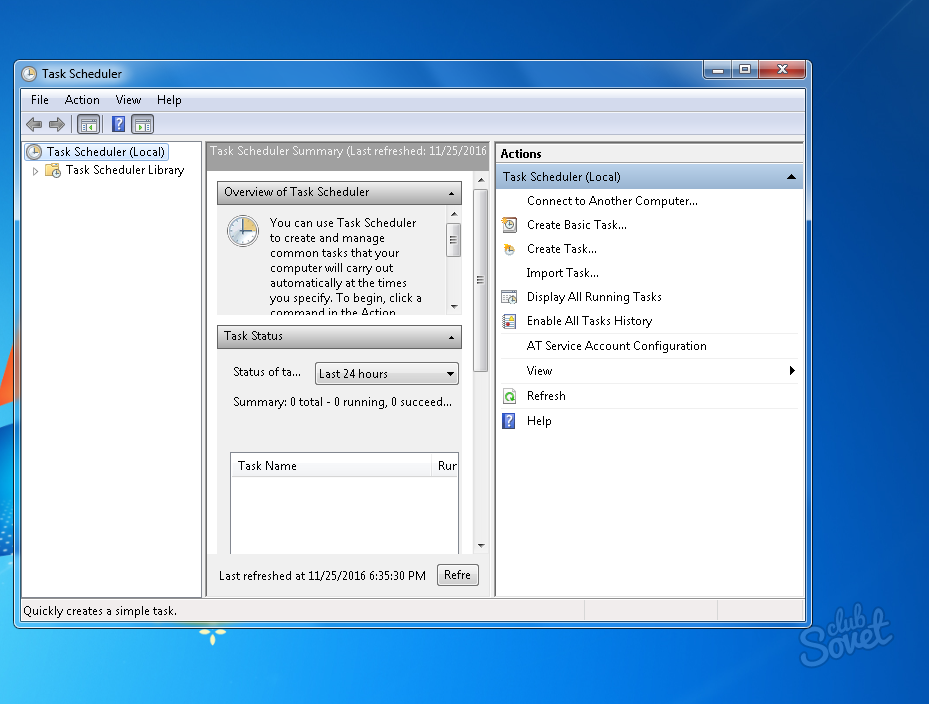
Помимо перечисленных способов, существуют специально разработанные программы-таймеры. Среди них Wise Auto Shutdown, Airytec Switch Off, PowerOff и многие другие.






























